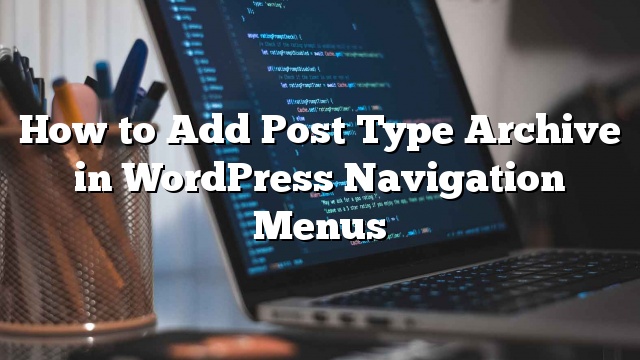Baru-baru ini, salah satu pembaca kami bertanya apakah mungkin menambahkan link ke halaman arsip tipe posting kustom di menu navigasi WordPress. Halaman arsip di WordPress menampilkan daftar semua posting di bawah jenis, kategori, atau tag pos tertentu. Pada artikel ini, kami akan menunjukkan cara menambahkan post type archive di menu navigasi WordPress.
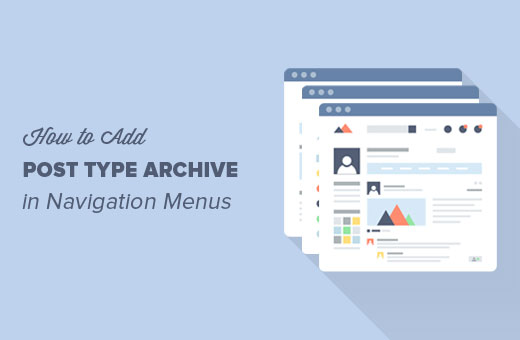
Custom Post Type Archives di WordPress
Di WordPress, istilah ‘Arsip’ digunakan untuk daftar entri dari jenis pos atau taksonomi (seperti kategori dan tag).
Jika arsip diaktifkan untuk jenis pos khusus, Anda dapat menampilkannya di situs web Anda. Biasanya, URL halaman arsip jenis posting kustom Anda ada dalam format ini:
https://example.com/post-type-slug/
Post type slug adalah nama bagus untuk custom post type anda.
Misalnya, kami memiliki jenis pos khusus yang disebut ‘Transaksi’, dan Anda dapat melihat laman aplikasinya di URL seperti ini:
https://www.site.com/deals/
Anda dapat menempatkan link ke halaman arsip jenis posting kustom Anda di menu navigasi situs Anda. Ini akan memungkinkan pengguna melihat semua entri sebelumnya yang diposkan di jenis pos di satu laman.
Karena itu, mari kita lihat cara menambahkan link ke halaman arsip tipe custom post Anda di menu navigasi WordPress.
Menambahkan Link ke halaman Custom Post Type Archive di Menu Navigasi
Pertama, Anda perlu mengunjungi Penampilan »Menu halaman. Anda akan melihat tab untuk masing-masing jenis posting kustom Anda di kolom kiri.
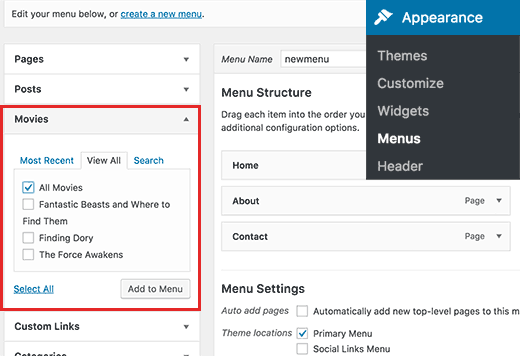
Anda perlu mengeklik nama jenis pos khusus untuk memperluasnya dan kemudian mengeklik tab ‘Lihat semua’.
Anda akan melihat opsi untuk arsip jenis pos Anda. Centang kotak di sebelahnya dan kemudian klik tombol Add to Menu.
Arsip jenis arsip kustom Anda sekarang akan muncul sebagai item menu di kolom kanan.
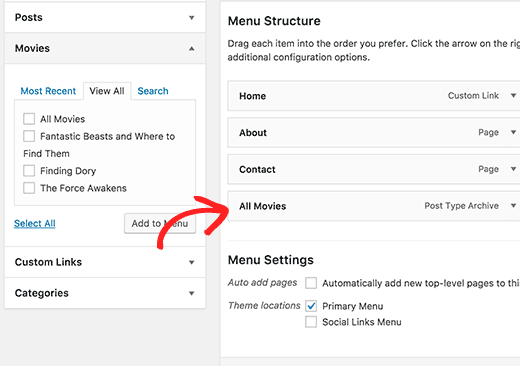
Secara default, ia akan menggunakan nama jenis posting kustom Anda dengan kata arsip untuk label tautan.
Anda mungkin ingin mengubah ini menjadi sesuatu yang lebih mudah. Klik pada item menu untuk mengeditnya dan kemudian ubah label navigasinya.
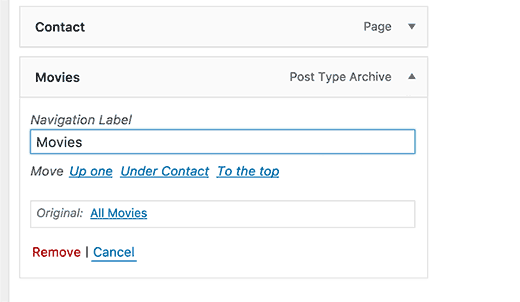
Jangan lupa klik tombol save menu untuk menyimpan perubahan Anda.
Anda sekarang dapat mengunjungi situs Anda untuk melihat link arsip jenis posting kustom di menu navigasi Anda.
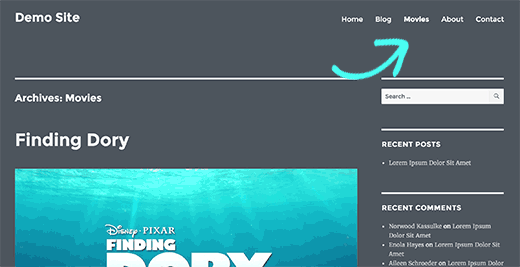
Sama seperti posting dan halaman, Anda juga bisa menambahkan satu entri dari jenis posting Anda ke menu navigasi.
Cukup pilih sebuah entri lalu klik tombol add to menu.
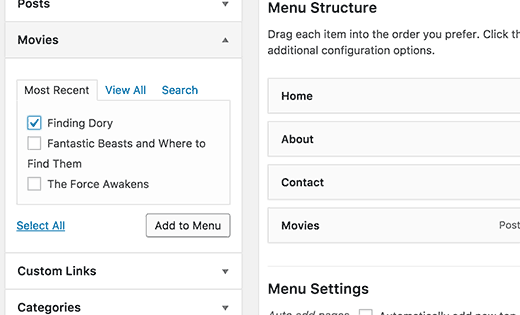
Jangan lupa klik tombol save menu untuk menyimpan perubahan Anda.
Jenis Pos Kustom Saya Tidak Muncul di Layar Menu
Jenis pos khusus perlu disesuaikan dengan beberapa persyaratan agar ditampilkan Penampilan »Menu halaman.
Pertama, Anda harus memastikan bahwa ada halaman arsip untuk jenis posting kustom Anda. Biasanya itu adalah URL seperti ini:
https://example.com/movies/
Ganti example.com dengan nama domain dan film Anda sendiri dengan jenis posting Anda.
Jika Anda dapat melihat entri dari jenis posting Anda di halaman ini, berarti ini berarti jenis posting Anda mendukung arsip namun tidak mendukung persyaratan lain.
Kabar baiknya adalah Anda tetap dapat menambahkan halaman arsip jenis postingan kustom Anda sebagai link kustom.
Mengunjungi Penampilan »Menu lalu klik pada tab ‘Tautan Kustom’ untuk memperluasnya.
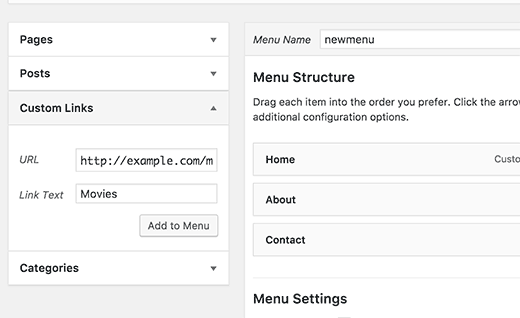
Masukkan URL halaman arsip jenis posting kustom Anda di kolom URL dan tambahkan label yang ingin Anda tampilkan di kolom tautan.
Selanjutnya, klik tombol add to menu, dan Anda akan melihat custom link muncul di kolom kanan.
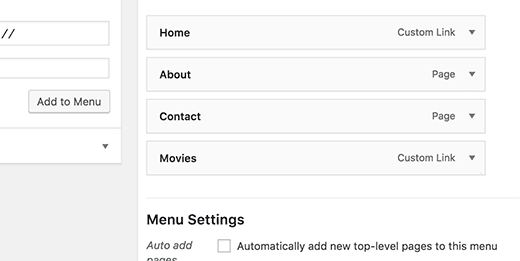
Anda sekarang bisa mengklik tombol save menu untuk menyimpan perubahan Anda.